您可以新增或移除草圖圖元。當您從圖塊中移除草圖圖元時,這些草圖圖元會從圖塊層級提升緊接著的下一層級。新增圖塊則反向該過程。
如果您擁有複雜草圖 (例如已匯入的檔案),而且想從草圖中使用選取的圖元作為圖塊,則 新增/移除圖塊 會很有用。
新增/移除圖塊:
- 在編輯草圖模式中,於 FeatureManager(特徵管理員) 樹狀結構中選取 圖塊
 。
。
- 按一下編輯圖塊
 (圖塊工具列),或按一下。
(圖塊工具列),或按一下。電路為單一圖塊:
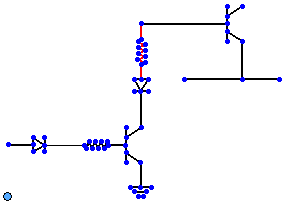
- 按一下新增/移除
 (「圖塊」工具列) 或 。
(「圖塊」工具列) 或 。
- 在 PropertyManager 中的圖塊圖元底下,選取您想要新增或移除的圖元。
標示的草圖圖元將會從圖塊中移除:
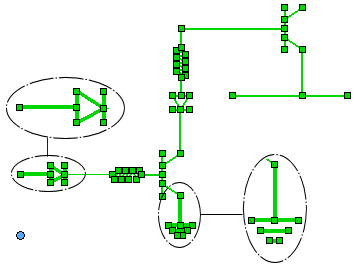
- 依序按一下
 和圖塊確認角落
和圖塊確認角落 ,然後關閉草圖。
,然後關閉草圖。選取的圖元仍然會是草圖的一部份,但是會提升至草圖層級。